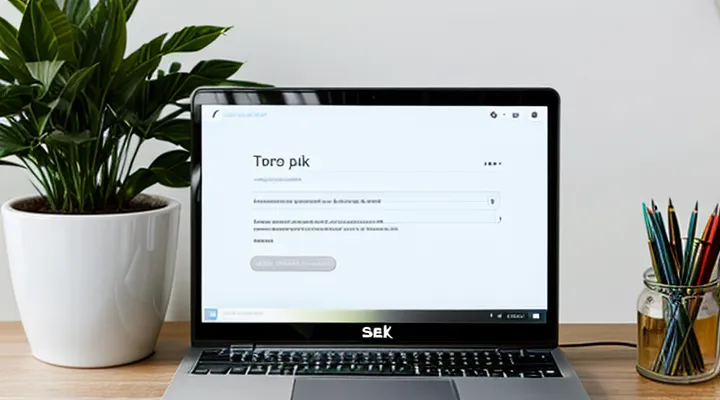1. Восстановление доступа через SMS
1.1. Процедура ввода номера телефона
Для восстановления доступа к личному кабинету Сбербанка необходимо ввести номер телефона, привязанный к учетной записи. Этот шаг является обязательным, так как система идентифицирует пользователя именно по номеру мобильного.
Откройте официальное приложение Сбербанк Онлайн или перейдите на сайт банка. На экране входа нажмите кнопку «Забыли пароль?» или аналогичную ссылку. В появившейся форме введите номер телефона в международном формате, начиная с +7 (для России). Убедитесь, что указали корректный номер, так как на него будет отправлен код подтверждения.
После ввода данных нажмите «Продолжить». Если номер введен верно, система отправит SMS с одноразовым кодом. В случае отсутствия сообщения проверьте правильность номера или запросите повторную отправку кода.
Если телефон больше не используется или недоступен, потребуется обратиться в отделение Сбербанка с паспортом для восстановления доступа. Без подтверждения номера восстановление пароля через онлайн-систему невозможно.
1.2. Получение и ввод кода подтверждения
Если вы забыли пароль от Сбербанк Онлайн, восстановить доступ можно с помощью кода подтверждения. Этот код приходит на номер телефона, привязанный к вашему банковскому счету.
Для получения кода подтверждения откройте приложение Сбербанк Онлайн или перейдите на официальный сайт банка. Нажмите кнопку «Вход» и выберите опцию «Забыли пароль?». Система запросит номер вашей карты или логин, а затем отправит SMS с кодом подтверждения.
Введите полученный код в соответствующее поле на экране. Убедитесь, что вводите его без ошибок, так как после нескольких неверных попыток доступ может быть временно заблокирован. Если код не приходит, проверьте, правильно ли указан номер телефона, и убедитесь в стабильности интернет-соединения или мобильной сети.
После успешного ввода кода подтверждения система предложит создать новый пароль. Рекомендуется использовать надежную комбинацию символов, включающую буквы, цифры и специальные знаки. Избегайте очевидных вариантов, таких как даты рождения или простые последовательности.
Если у вас нет доступа к номеру телефона, привязанному к аккаунту, обратитесь в отделение Сбербанка с документом, удостоверяющим личность. Сотрудник банка поможет восстановить доступ после проверки ваших данных.
1.3. Создание нового пароля
Если вы забыли пароль от Сбербанк Онлайн, восстановить доступ к личному кабинету можно несколькими способами. Наиболее удобный вариант — использование функции восстановления через мобильное приложение или официальный сайт.
Для начала откройте приложение Сбербанк Онлайн или перейдите на официальный сайт банка. Нажмите кнопку «Вход» и выберите опцию «Забыли пароль?». Система предложит подтвердить вашу личность — для этого потребуется ввести номер телефона, привязанный к учетной записи, а также данные банковской карты или счета.
После проверки данных вам будет предложено создать новый пароль. Убедитесь, что он надежный: используйте комбинацию букв разного регистра, цифр и специальных символов. Избегайте простых последовательностей или личной информации, которую легко угадать.
Если восстановление через приложение или сайт недоступно, обратитесь в ближайшее отделение Сбербанка с паспортом. Сотрудник банка поможет восстановить доступ после подтверждения вашей личности.
Помните: никому не сообщайте новый пароль, одноразовые коды из SMS или данные карты. Сбербанк никогда не запрашивает эту информацию по телефону или в сообщениях.
2. Восстановление доступа через электронную почту
2.1. Указание адреса электронной почты
Если вы забыли пароль от Сбербанк Онлайн, указание адреса электронной почты поможет восстановить доступ. Этот способ используется для подтверждения личности и отправки временного пароля или инструкций по сбросу.
При регистрации в Сбербанк Онлайн или подключении мобильного банка клиент указывает электронную почту. Она нужна для связи в случае утери данных. Если пароль утрачен, система предложит ввести этот email для верификации.
Действия для восстановления:
- Откройте официальное приложение Сбербанк Онлайн или сайт.
- Нажмите «Забыли пароль?» или аналогичную кнопку.
- Введите номер телефона, привязанный к учетной записи.
- Укажите адрес электронной почты, который был указан при регистрации.
- Проверьте почту: на нее придет письмо с дальнейшими инструкциями.
Если email устарел или недоступен, потребуется обратиться в отделение банка с паспортом для восстановления доступа. Рекомендуется всегда актуализировать контактные данные в личном кабинете.
2.2. Переход по ссылке из письма
Если вы забыли пароль от Сбербанк Онлайн, важно восстановить доступ безопасно и быстро. Один из способов — использование ссылки для входа, которая приходит в письме от Сбербанка.
Для восстановления доступа через ссылку из письма выполните следующие действия. Убедитесь, что письмо действительно отправлено Сбербанком — проверьте адрес отправителя. Официальные письма банка приходят с домена @sberbank.ru или @sberbank.com. Не переходите по ссылкам в письмах с подозрительных адресов.
Откройте письмо и найдите кнопку или текстовую ссылку для входа. Кликните по ней — вы будете перенаправлены на официальную страницу восстановления пароля. Далее следуйте инструкциям на экране: введите необходимые данные, подтвердите личность и установите новый пароль.
Никогда не передавайте данные для входа третьим лицам и не вводите пароль на сторонних сайтах. Если письмо выглядит подозрительно или запрашивает конфиденциальную информацию, немедленно сообщите об этом в службу безопасности Сбербанка.
2.3. Установка нового пароля
Если вы забыли пароль от Сбербанк Онлайн, восстановить доступ можно через официальные каналы банка. Для этого потребуется подтвердить личность и выполнить несколько шагов.
Откройте приложение Сбербанк Онлайн или официальный сайт банка. На странице входа нажмите на кнопку «Забыли пароль?» или аналогичную ссылку. Система предложит несколько способов восстановления. Если у вас есть доступ к номеру телефона, привязанному к учетной записи, вы можете получить одноразовый код для входа по SMS. Введите его в соответствующее поле и следуйте дальнейшим инструкциям.
В некоторых случаях потребуется дополнительная проверка. Например, банк может запросить ввод кода из push-уведомления в мобильном приложении или подтверждение через звонок в контактный центр. Если утерян и доступ к телефону, обратитесь в отделение Сбербанка с паспортом для восстановления доступа.
После успешной аутентификации система предложит установить новый пароль. Выберите надежную комбинацию, которая не использовалась ранее. Рекомендуется использовать буквы разного регистра, цифры и специальные символы. После подтверждения нового пароля войдите в систему с обновленными данными.
В целях безопасности не передавайте пароль третьим лицам и не используйте легко угадываемые комбинации. Если возникнут сложности, обратитесь в службу поддержки Сбербанка через официальные каналы связи.
3. Восстановление доступа через службу поддержки
3.1. Звонок в контактный центр Сбербанка
Если вы забыли пароль от Сбербанк Онлайн, можно восстановить доступ с помощью звонка в контактный центр. Для этого потребуется номер телефона, привязанный к банковскому аккаунту, а также доступ к SIM-карте для подтверждения личности.
Позвоните по номеру 900, если вы находитесь в России, или выберите международный номер поддержки, если звоните из-за границы. После соединения с оператором сообщите о проблеме с доступом. Вам зададут контрольные вопросы для проверки личности: например, ФИО, дату рождения, последние операции или кодовое слово, если оно было установлено.
Если данные подтверждены, оператор отправит SMS с временным паролем или одноразовым кодом. Введите его в приложении или на сайте Сбербанк Онлайн, затем задайте новый пароль. Убедитесь, что он надежный — используйте комбинацию букв, цифр и спецсимволов.
В некоторых случаях оператор может предложить альтернативные способы восстановления, например через отделение банка, если звонка недостаточно. Потребуется паспорт и карта, привязанная к аккаунту. Этот вариант подходит, если телефон недоступен или данные не удалось подтвердить автоматически.
Важно помнить, что сотрудники Сбербанка никогда не запрашивают полные реквизиты карты, CVV-код или PIN. Если звонок кажется подозрительным, прервите разговор и перезвоните по официальному номеру.
3.2. Подтверждение личности оператору
Если вы забыли пароль от Сбербанк Онлайн, оператор потребует подтвердить вашу личность для восстановления доступа. Это стандартная процедура безопасности, которая защищает ваши данные от несанкционированного доступа.
Для подтверждения личности оператор может запросить следующую информацию:
- ФИО, указанные при регистрации в системе;
- номер мобильного телефона, привязанный к аккаунту;
- паспортные данные (серия, номер, дата выдачи);
- кодовое слово, если оно было установлено ранее.
В некоторых случаях оператор дополнительно попросит ответить на контрольные вопросы или уточнить последние операции по счету. Это необходимо для исключения мошеннических действий. После успешной проверки вам предоставят инструкции по сбросу пароля и восстановлению доступа к личному кабинету.
Рекомендуется заранее подготовить документы и данные, чтобы ускорить процесс. Если у вас нет доступа к телефону или паспортным данным, восстановление аккаунта может занять больше времени или потребовать визита в отделение банка.
3.3. Получение инструкций по восстановлению доступа
Если вы столкнулись с ситуацией, когда не можете войти в систему Сбербанк Онлайн из-за утраты пароля, восстановление доступа выполняется через официальные каналы банка.
Для начала откройте приложение Сбербанк Онлайн или перейдите на официальный сайт банка. На странице входа найдите ссылку «Забыли пароль?» и нажмите на нее. Система предложит несколько вариантов восстановления: по номеру телефона, привязанному к учетной записи, или через идентификацию с использованием паспортных данных.
Если вы выбираете восстановление по номеру телефона, вам будет отправлено SMS с кодом подтверждения. Введите его в соответствующее поле, после чего система позволит установить новый пароль. Убедитесь, что новый пароль соответствует требованиям безопасности: используйте комбинацию букв, цифр и специальных символов.
В случае если доступ к номеру телефона утрачен, потребуется обратиться в отделение Сбербанка с паспортом для подтверждения личности. Сотрудник банка поможет восстановить доступ, предоставив временные данные для входа или предложив альтернативные способы аутентификации.
После успешного изменения пароля рекомендуется записать его в надежном месте или использовать менеджер паролей. Это поможет избежать повторных сложностей при входе в систему. Для дополнительной защиты активируйте двухфакторную аутентификацию, если она еще не была подключена.
4. Восстановление доступа через доверенное устройство
4.1. Использование приложения Сбербанк Онлайн
Восстановление доступа к Сбербанк Онлайн при утере пароля — простая процедура, если следовать инструкциям. Для начала откройте официальное приложение Сбербанк Онлайн или перейдите на его сайт через браузер. На экране входа нажмите на кнопку «Забыли пароль?» — она расположена под полем для ввода.
Система предложит несколько способов восстановления. Если у вас есть доступ к номеру телефона, привязанному к счету, можно воспользоваться SMS-кодом. Введите последние четыре цифры номера карты или счета, затем подтвердите личность через одноразовый код из сообщения. После этого можно установить новый пароль.
Альтернативный вариант — восстановление через звонок в службу поддержки. Наберите номер 900 с мобильного телефона, зарегистрированного в банке, и следуйте голосовым подсказкам. Оператор запросит паспортные данные для подтверждения личности, после чего поможет сбросить старый пароль.
Если ни один из этих методов не подходит, обратитесь в ближайшее отделение Сбербанка с паспортом. Сотрудник проверит ваши данные и восстановит доступ к личному кабинету. Рекомендуется записать новый пароль в надежном месте или использовать менеджер паролей, чтобы избежать подобных ситуаций в будущем.
4.2. Авторизация с помощью биометрии или PIN-кода
Для восстановления доступа к мобильному приложению Сбербанка при утере пароля можно использовать альтернативные методы входа — биометрию или PIN-код, если они были заранее настроены.
Если на устройстве активирована функция входа по отпечатку пальца, лицу или голосу, достаточно применить соответствующий метод для авторизации. Система автоматически распознает пользователя и предоставит доступ без необходимости ввода пароля.
Аналогично работает вход по PIN-коду — короткому цифровому шифру, который можно установить вместо основного пароля. Если PIN был создан ранее, его ввод позволит войти в приложение. В случае если и этот код забыт, потребуется восстановление через стандартные процедуры.
Важно помнить, что использование биометрии или PIN-кода возможно только при их предварительной настройке в настройках безопасности приложения. Если эти методы не были активированы, потребуется воспользоваться восстановлением пароля через SMS, звонок в поддержку или онлайн-форму на официальном сайте банка.
4.3. Сброс пароля в приложении
Если вы забыли пароль от мобильного приложения СберБанк, восстановить доступ можно несколькими способами. Первый вариант — использовать номер телефона, привязанный к учетной записи. Для этого нажмите кнопку «Забыли пароль?» на экране входа, после чего система предложит подтвердить личность через SMS-код. После ввода кода вы сможете задать новый пароль.
Второй способ — авторизация через СберБанк Онлайн. Если у вас есть доступ к интернет-банку, откройте раздел «Настройки» и выберите пункт «Управление доступом в мобильном приложении». Здесь можно сбросить текущий пароль и установить новый. Этот метод особенно удобен, если у вас нет доступа к номеру телефона, указанному в профиле.
Если ни один из вариантов не сработал, обратитесь в службу поддержки СберБанка. Для этого позвоните по номеру 900 или посетите ближайшее отделение. Сотрудник банка проверит ваши данные и поможет восстановить доступ. В некоторых случаях может потребоваться подтверждение личности через паспорт или другие документы.
После сброса пароля рекомендуется установить надежный код, который будет легко запомнить, но сложно подобрать. Избегайте простых комбинаций, таких как даты рождения или последовательности цифр. Для дополнительной безопасности можно включить двухфакторную аутентификацию в настройках приложения.
5. Дополнительные меры безопасности
5.1. Рекомендации по созданию надежного пароля
Для обеспечения безопасности личных данных при работе с онлайн-банкингом важно использовать надежный пароль. Это предотвратит несанкционированный доступ к вашему счету, даже если вы временно потеряли к нему доступ и вынуждены восстанавливать его через службу поддержки.
Создавайте пароль длиной не менее 12 символов, включая буквы разного регистра, цифры и специальные знаки. Избегайте очевидных комбинаций, таких как «123456» или «qwerty», а также личных данных, которые можно угадать — дат рождения, имен, номеров телефонов.
Используйте уникальные пароли для разных сервисов. Если один аккаунт будет скомпрометирован, злоумышленники не смогут применить те же данные для входа в другие системы.
Для удобства запоминания можно применять мнемонические техники, например, составлять пароль из первых букв фразы, заменяя некоторые символы на цифры или спецзнаки. Однако не храните пароли в открытом виде на устройстве или в заметках.
В случае утери доступа к Сбербанк Онлайн воспользуйтесь функцией восстановления через официальное приложение или сайт. Система предложит подтвердить личность через СМС, электронную почту или обращение в отделение банка. Чем сложнее и уникальнее ваш пароль, тем ниже риск мошенничества даже при его утере.
5.2. Двухфакторная аутентификация
Если доступ к Сбербанк Онлайн невозможен из-за утраты пароля, двухфакторная аутентификация обеспечивает дополнительный уровень защиты при восстановлении доступа. В этом случае система запросит не только контрольные данные для идентификации, но и подтверждение через SMS или push-уведомление, привязанное к зарегистрированному номеру телефона.
Для восстановления пароля потребуется ввести номер карты или логин, после чего на телефон придет код подтверждения. Без этого кода завершить процедуру невозможно, что исключает несанкционированный доступ. Если устройство, на которое должны поступать уведомления, недоступно, потребуется обратиться в отделение банка с документом, удостоверяющим личность.
При смене пароля важно создать надежную комбинацию, исключающую простые последовательности или личные данные, которые можно угадать. Рекомендуется использовать заглавные и строчные буквы, цифры и специальные символы. После успешного восстановления доступа стоит проверить активные сеансы в настройках безопасности и завершить подозрительные подключения.
Если код подтверждения не приходит, следует убедиться в корректности номера телефона в профиле и наличии стабильного интернет-соединения. В случае повторных проблем необходимо связаться со службой поддержки Сбербанка для устранения неполадок.
5.3. Предотвращение фишинга
Фишинг — один из распространённых методов мошенничества, при котором злоумышленники пытаются получить доступ к вашим персональным данным, включая логины, пароли и реквизиты банковских карт. Восстанавливая доступ к Сбербанк Онлайн, важно соблюдать меры безопасности, чтобы не стать жертвой мошенников.
Мошенники часто создают поддельные сайты, имитирующие официальный интерфейс Сбербанка, или рассылают письма и SMS с просьбой ввести данные для восстановления пароля. Никогда не переходите по ссылкам из подозрительных сообщений, даже если они выглядят убедительно. Официальный сайт Сбербанка всегда имеет адрес sberbank.ru, а мобильное приложение можно скачать только в официальных магазинах приложений.
Если вы забыли пароль, восстановить его можно напрямую через приложение Сбербанк Онлайн или официальный сайт. Для этого потребуется подтверждение через SMS или другие доступные способы аутентификации. Никогда не сообщайте пароли, коды из SMS или данные карт третьим лицам, включая тех, кто представляется сотрудниками банка. Сотрудники Сбербанка никогда не запрашивают подобную информацию.
Для дополнительной защиты включите двухфакторную аутентификацию и регулярно проверяйте активные сессии в настройках приложения. Если вы подозреваете, что ваши данные могли попасть к мошенникам, немедленно заблокируйте карту через приложение или позвоните на горячую линию банка.